Laravel é um dos frameworks PHP mais utilizados atualmente. Possui uma baixa curva de aprendizado e é intuitivo, pois foi criado com foco na clareza do código.
Guia do artigo:
Requisitos
Para esse artigo você deve ter instalado em seu computador:
- O PHP na versão 7.2 ou superior
- O Composer
- Um servidor como Apache/Nginx
- E um editor de código ou IDE de sua preferência
As extensões BCMath, Ctype, JSON, XML, OpenSSL, PDO, Mbstring, Tokenizer precisam estar habilitadas. Para verificar ou habilitá-las é necessário editor o arquivo php.ini que se encontra na pasta de instalação do PHP.
Com um editor de texto localize as extensões e remova o ; no começo da linha. Pois isso fará com que o PHP as reconheça como habilitadas.
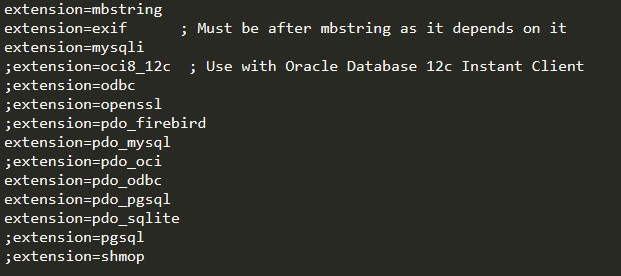
Com essas configurações feitas, podemos partir para a instalação do Laravel e uma das formas mais comuns para fazer isso é através do Composer.
Instalação do Composer
O Composer é um gerenciador de dependências para PHP que tem como objetivo simplificar a instalação e atualização de bibliotecas externas. Será por meio dele que realizaremos a instalação do Laravel em nosso computador. Então é necessário tê-lo instalado em nosso ambiente de desenvolvimento.
Acessando sua página oficial, vamos na opção Download e baixamos o arquivo Composer-Setup.exe referente a versão Windows.
Sua instalação é um processo bem simples, veja o passo a passo abaixo de como realizar:
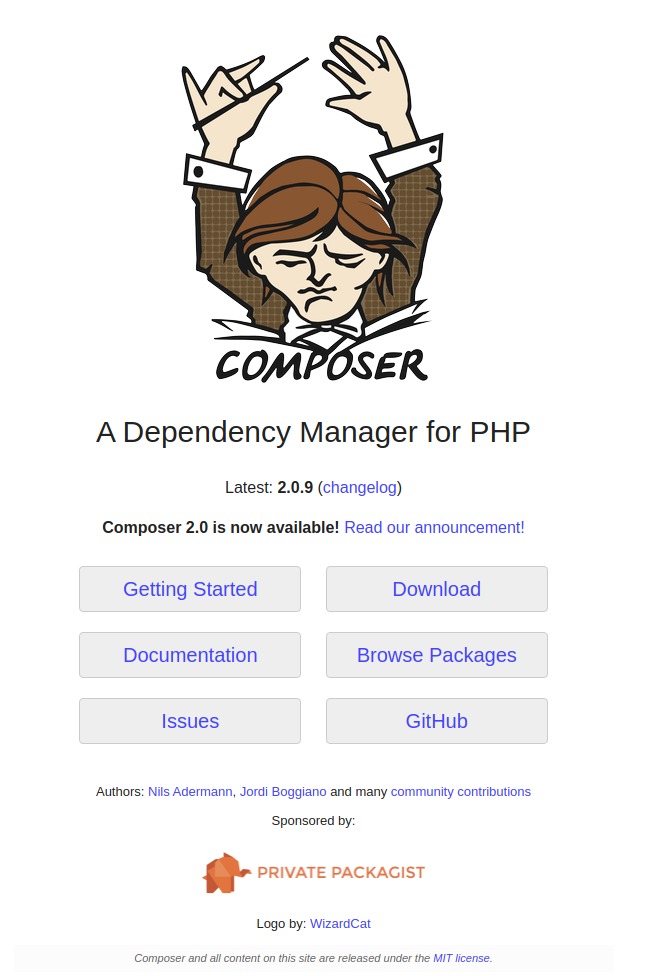
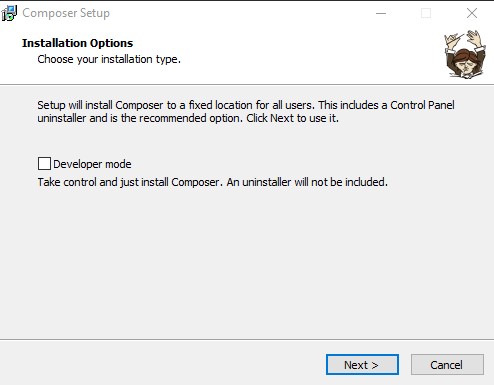
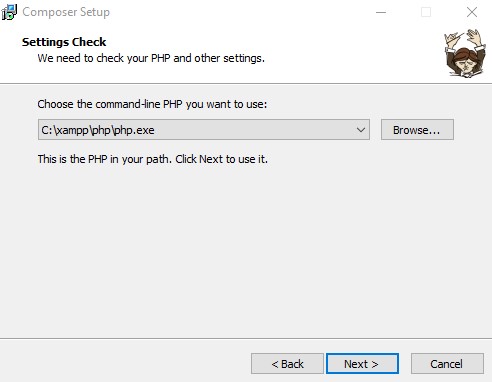
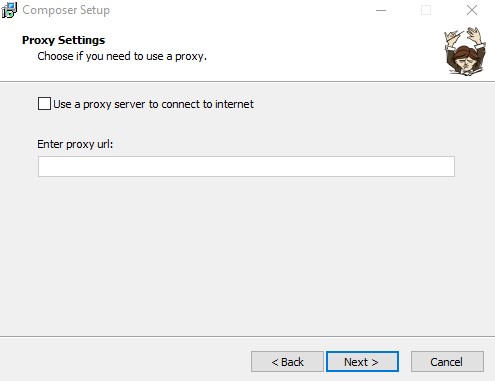
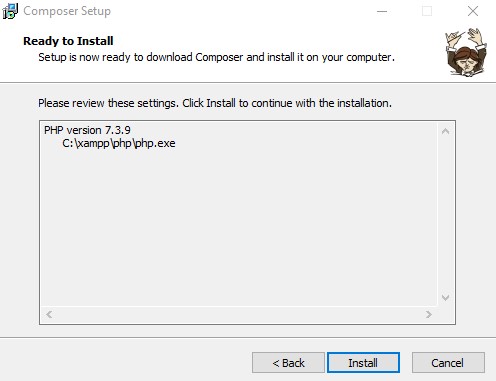

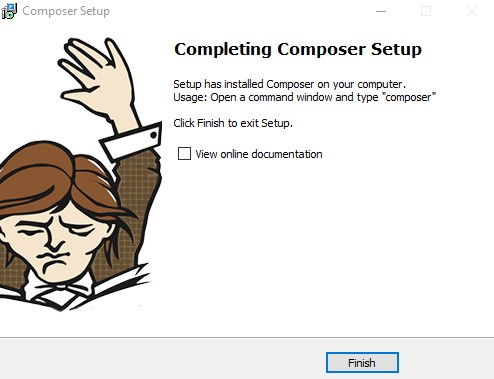
Ao executar o programa baixado, clique em next até chegar na opção install
Após acompanhar o download e a instalação do Composer, a mensagem de setup completo aparecerá. Clique em Finish para fechar o programa
Utilizaremos para criar nossa aplicação o XAMPP, que já nos fornece o PHP, o servidor Apache e e o banco de dados MySQL, o editor de código Visual Studio Code e o terminal do sistema operacional. Neste exemplo inicial não usaremos o banco de dados, mas é importante ter um instalado para futuras aplicações.
Instalação do Laravel via Composer
Primeiramente instalaremos o Laravel e criaremos um projeto em nosso computador via composer.
Abra o terminal do Windows e navegue até a pasta htdocs do XAMPP e digite o comando a seguir:
composer create-project --prefer-dist laravel/laravel hello-world Assim usamos o Composer para criar um novo projeto Laravel em nosso diretório htdocs chamado hello-world. Espere alguns instantes até serem baixados todos os arquivos, pois o processo pode demorar dependendo da sua velocidade de internet, como mostra as figuras a seguir:
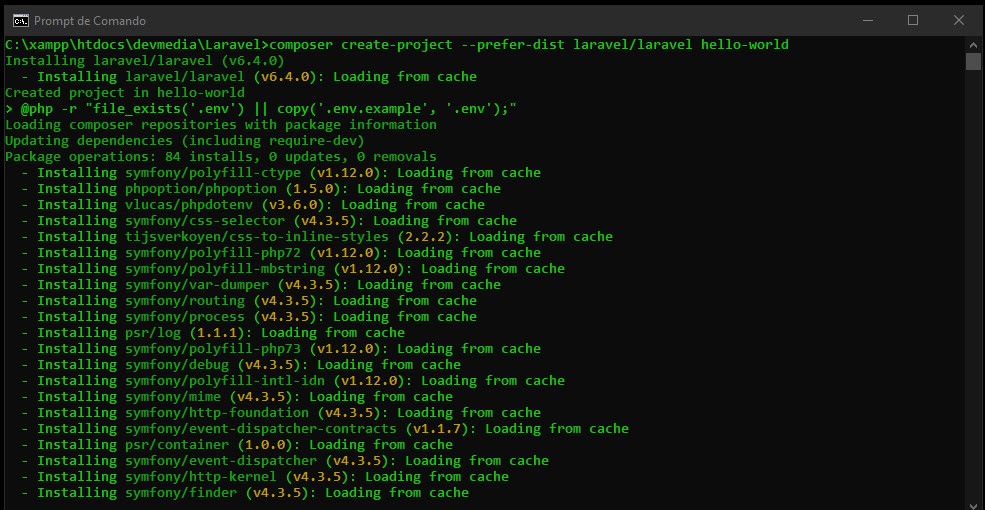
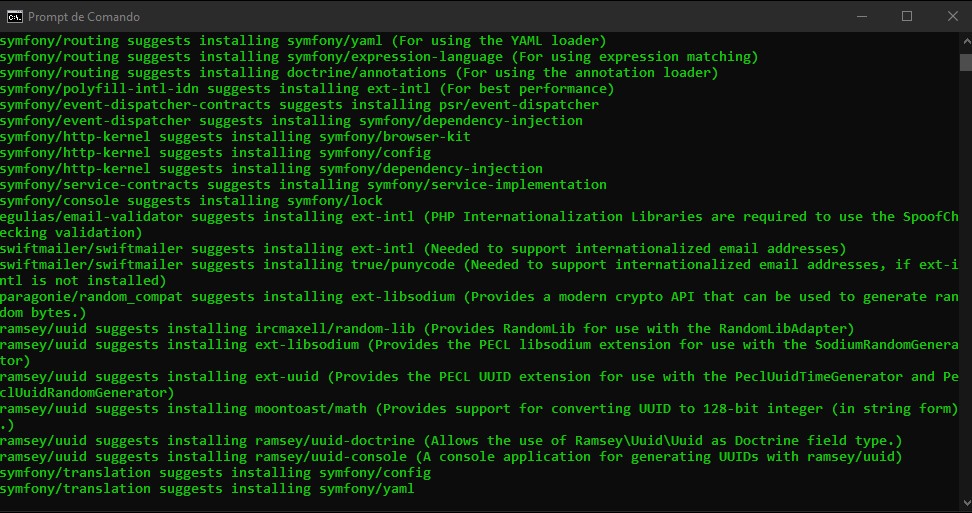
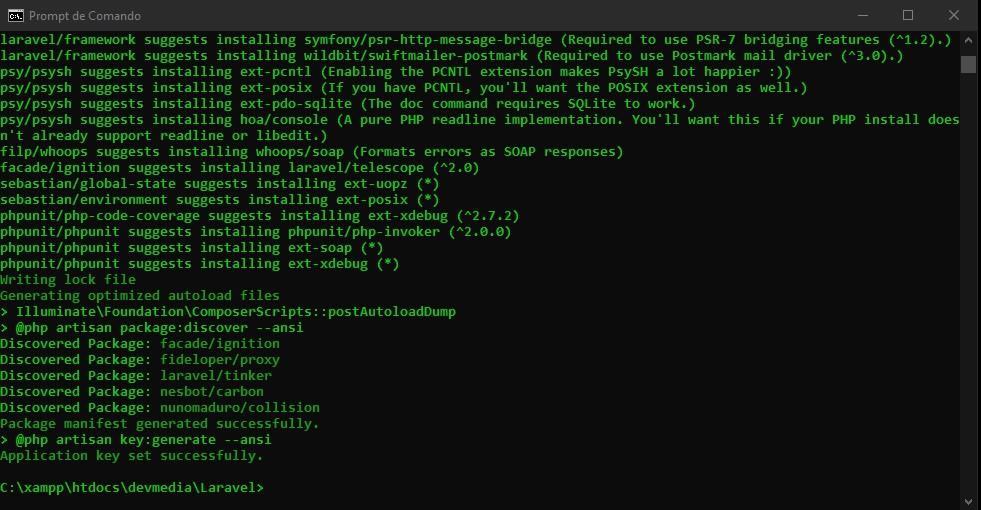
Agora vamos ver se nossa aplicação está funcionando. Iniciaremos o servidor interno do PHP para que possamos acessar no navegador o projeto criado. Digite o comando dentro da pasta hello-world:
php artisan serveO artisan é o nome da interface da linha de comando incluída no Laravel. Ela fornece um bom número de comandos auxiliares para que você use durante o desenvolvimento de sua aplicação.
Após a execução do comando será exibido no terminal o caminho http://127.0.0.1:8000. Através dele podemos acessar a aplicação no navegador e assim verificar se ela está em execução e o laravel foi instalado corretamente. Na Figura 2, vemos a página padrão do Laravel aberta no navegador.
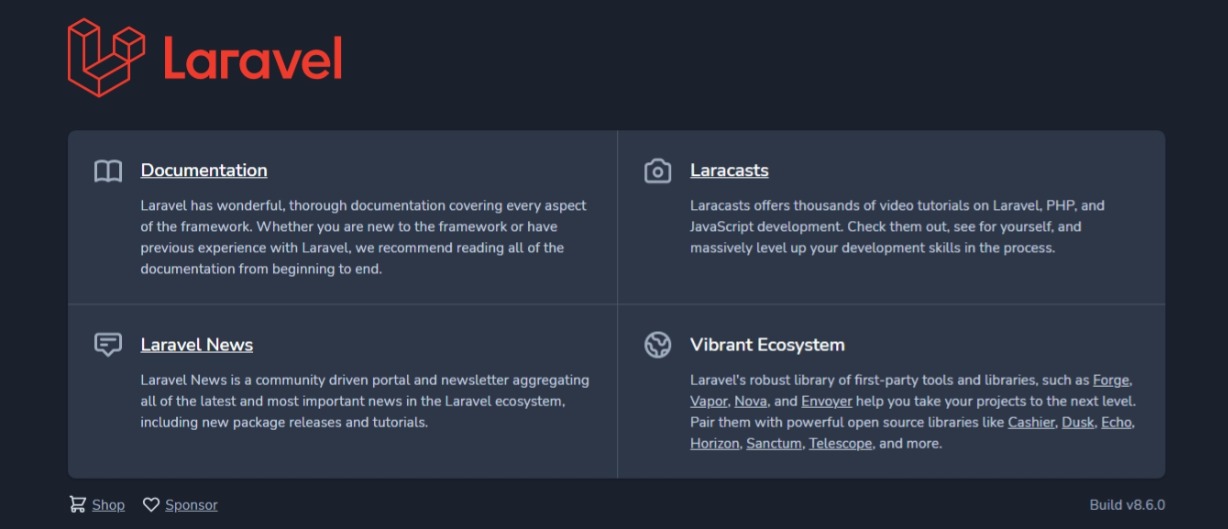
Quando criamos nosso projeto, temos uma estrutura igual a da Figura 3.
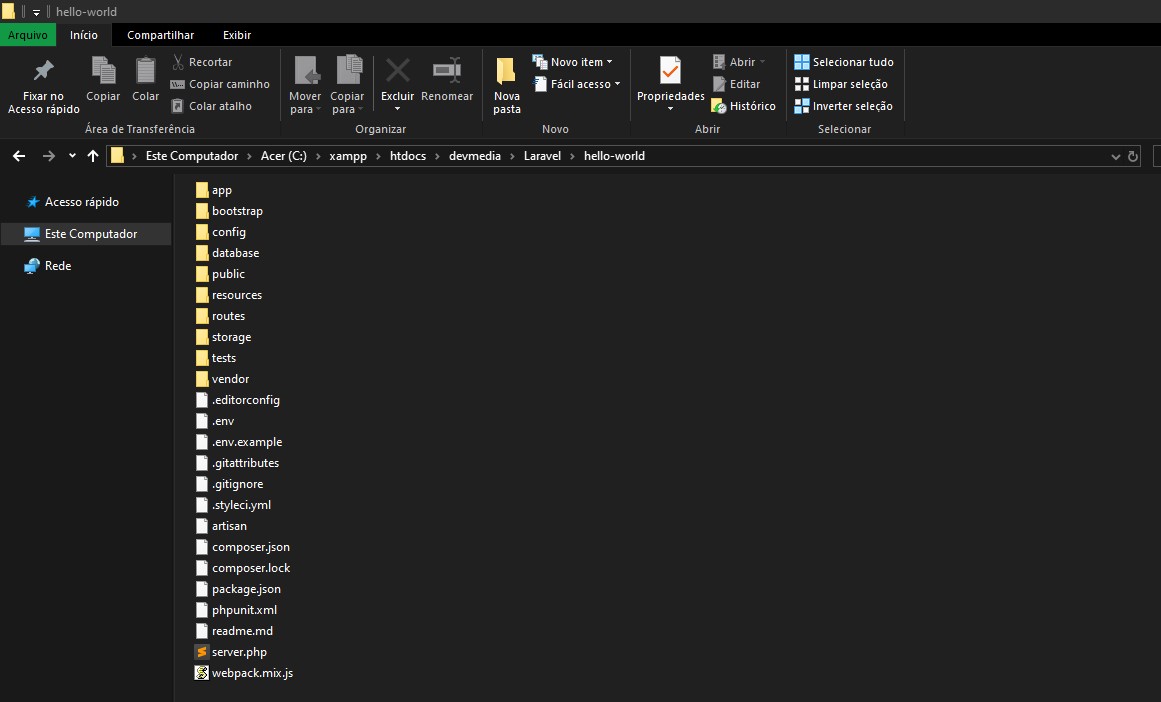
Diretórios do projeto
Com o projeto criado vemos que alguns diretórios e arquivos são criados automaticamente. Destes veremos abaixo os principais e suas caracteristicas:
- App - contém o código principal do seu aplicativo.
- Bootstrap - contém o arquivo app.php que inicializa a estrutura.
- Config - como o nome indica, contém todos os arquivos de configuração do seu aplicativo..
- Database - contém sua database migrations, model factories, and seeds.
- Public - contém o arquivo index.php, que é o ponto de entrada para todas as solicitações que entram no seu aplicativo e configura o carregamento automático.
- Resources - contém suas visualizações e seus recursos brutos, não compilados, como LESS, SASS ou JavaScript.
- Routes - contém todas as definições de rota para seu aplicativo. Por padrão, vários arquivos de rota estão incluídos no Laravel: web.php, api.php, console.php and channels.php.
- Storage -contém seus modelos Blade compilados, sessões baseadas em arquivo, caches de arquivos e outros arquivos gerados pela estrutura.
- Tests - contém seus testes automatizados.
- Vendor - contém suas dependências do Composer.
Hello World
Para darmos o primeiro Hello World com Laravel precisamos abrir a pasta do projeto num editor de código, que no caso será o Visual Studio Code. Com o terminal aberto na pasta do projeto podemos digitar o comando:
code .Abaixo na Figura 5 vemos o projeto aberto no Visual Studio Code.
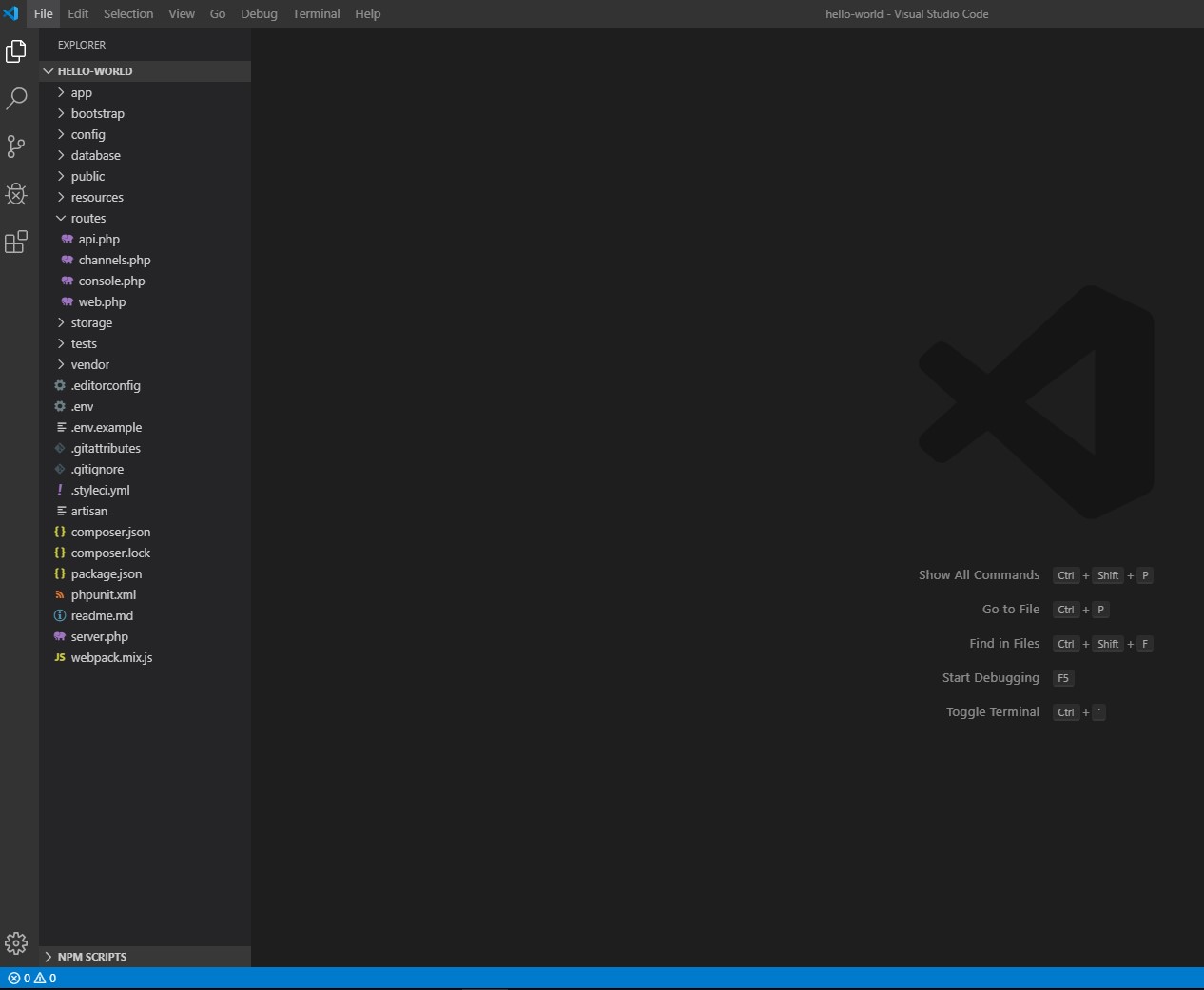
Com o projeto aberto vamos editar o arquivo web.php na pasta routes. Este arquivo contém uma rota do projeto, que responde no endereço localhost:8000/, perceba na Código 4 que informamos apenas a / como nome da rota. Estudaremos sobre rotas mais a frente. Veja a estrutura de uma rota abaixo:
Route::get('/', function () {
return view('welcome');
}); - Na linha 1 o Routes:: é parte inicial para se criar uma rota.
- get é verbo HTTP definido para esta rota.
- / é rota que iremos acessar, que refere se a raiz do sitema, localhost:8000.
- funcion () é declaração de uma função anônima.
- Na linha 2 return irá retornar view('welcome') quando a rota for acessada.
- view('welcome') é uma view que esta referenciando o arquivo welcome.blade.php na pasta resources/view. Quando a rota for acessada seu conteúdo será exibido, que é mostrado na figura 2
Verbos HTTP
Na definição de uma rota poderemos utilizar outros verbos HTTP além do GET usado no código acima. Toda solicitação HTTP possui um verbo, o Laravel permite definir suas rotas com base em qual verbo foi usado. Veja abaixo os mais comuns utilizados:
- GET - solicita a representação de um recurso específico. Requisições utilizando o método GET devem retornar apenas dados.
- POST - é utilizado para submeter uma entidade a um recurso específico, frequentemente causando uma mudança no estado do recurso ou efeitos colaterais no servidor.
- PUT - substitui todas as atuais representações do recurso de destino pela carga de dados da requisição.
- DELETE - remove um recurso específico.
- PATCH - é utilizado para aplicar modificações parciais em um recurso.
Funções anônimas
Uma função anônima é qualquer função que não possui ou não precise de um nome identificador, estas funções podem ser definidas em qualquer lugar e normalmente são atribuídas a uma variável e/ou utilizadas como callback.
Vamos alterar as informações do código para exibir na tela nosso primeiro Hello World:
Route::get('/', function () {
return 'Hello World com Laravel';
}); - Na linha 1 é mantida a mesma estrutura, sem alterações.
- Na linha 2 view('welcome') é removido e substituido por 'Hello World com Laravel' um texto simples.
- Feita a modificação, quando acessarmos o caminho http://127.0.0.1:8000/ o texto escrito acima será retornado no navegador.
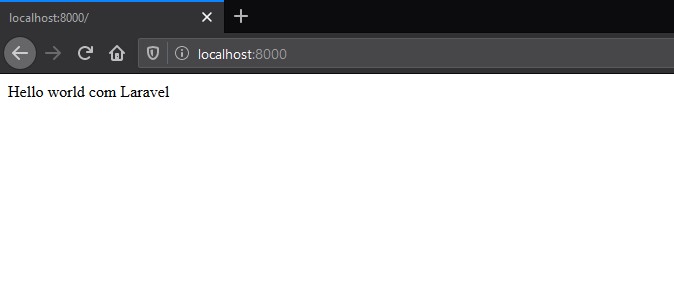
E assim executamos nosso primeiro Hello World com o framework Laravel. Concluimos que com poucas linhas de código podemos facilmente utiliza-lo. Desta forma a curva de aprendizado do framework se torna menor.







